如何修復 Samsung Pass 無法驗證指紋錯誤
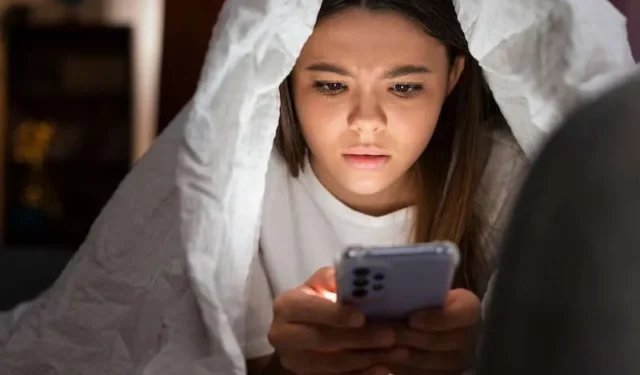
指紋驗證讓智慧型手機的安全變得輕而易舉。只需輕按一下手指,您就可以存取您的設備,並防止其他人這樣做。三星等智慧型手機巨頭已經推出了指紋系統來滿足用戶的需求和要求。
Samsung Pass 是一項很棒的功能,可讓您立即存取您的三星裝置。然而,儘管它的目的是讓事情變得更容易,但有時它也會引起嚴重的頭痛。當 Samsung Pass 無法驗證您的指紋時,就會發生這種情況。
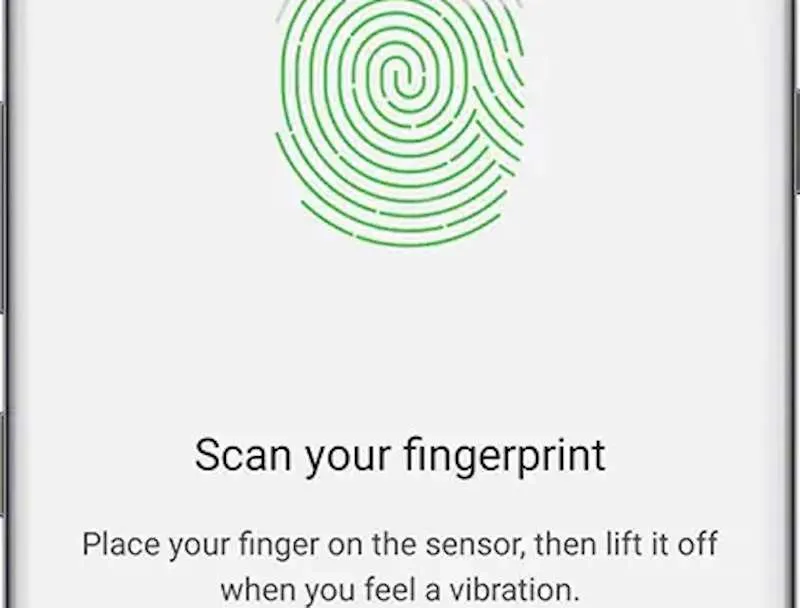
解決Samsung Pass無法驗證指紋問題的方法
不要因為 Samsung Pass 上的這個問題而沮喪不已,這裡有一些提示和技巧可以幫助您解決問題盡快。
檢查您的螢幕保護貼和三星行動裝置螢幕
您是否更換過手機螢幕或螢幕保護貼?您是否注意到螢幕保護貼上有一些損壞或刮痕,特別是在指紋感應器所在的區域?如果這兩個問題的答案都是肯定的,那麼您是時候注意設備本身的螢幕和螢幕保護貼(如果您使用的是螢幕保護貼)了。
確保使用柔軟的乾布清潔螢幕表面。如果保護器已損壞,您可以更換它或將其完全拆除。然後,再次註冊指紋並檢查是否有效。
檢查 Samsung Pass 伺服器狀態
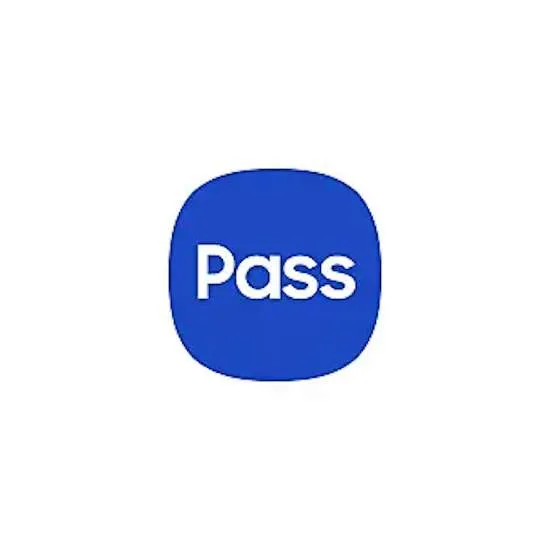
如果 Samsung Pass 無法驗證您的指紋,您可能需要確認該功能本身目前是否已關閉。您可以使用短語 Samsung Pass Down 或 Samsung Pass 進行搜索,以檢查該服務是否有問題。
您也可以查看三星社區,看看其他人是否遇到與您相同的問題。如果該功能確實無法使用,您別無選擇,只能等待一段時間,然後再次嘗試使用 Samsung Pass。
保持手指乾燥清潔
Samsung Pass 經常無法驗證指紋的最常見原因之一是您的手指髒了或濕了。在繼續操作並重試之前,請確保您的手指是乾淨的。
將您的三星手機連接到行動數據
如果您使用的是 WiFi,您可能需要斷開裝置與網路的連接並使用手機資料存取 Samsung Pass。檢查一下 Samsung Pass 這次是否可以使用。
關閉三星手機上的指紋功能並再次開啟
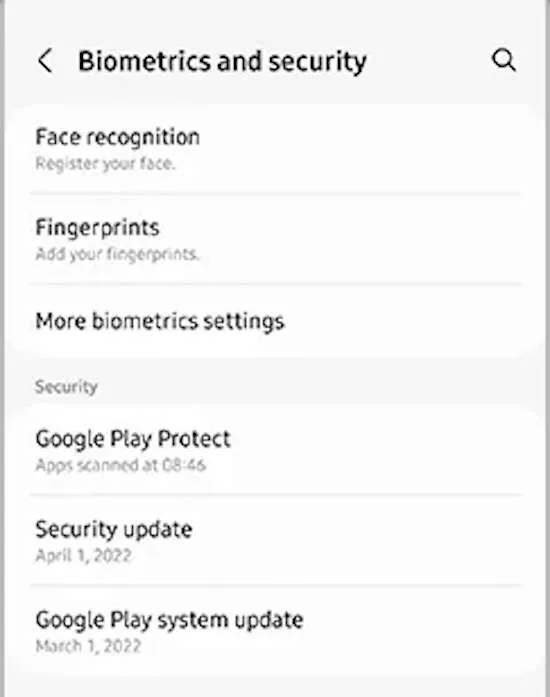
關閉然後再次打開指紋功能也可以幫助重新開始。
- 為此,請轉到“設定”並選擇“生物識別和安全性”。
- 選擇指紋,然後根據提示新增密碼、圖案或 PIN。
- 關閉指紋解鎖選項,然後在幾秒鐘後重新開啟。
如果您遇到 Samsung Pass 無法驗證指紋的問題,上述提示可以幫助您解決問題。當然,如果其他方法都失敗,請隨時聯繫三星支援團隊尋求進一步協助。



發佈留言